[심즈 건축 할때 꼭 필요한 모드]
부밖사이(Takes Objects Off lot) & 건축향상모드(BetterBuildBuy)
1. 다운로드 방법
부밖사이T00L(부지 밖으로 사물) 이동 링크(V2.6.2버전)
https://www.patreon.com/TwistedMexi/posts?filters%5Btag%5D=TOOL
건축향상모드BBB 이동 링크(V2.6.6버전)
https://www.patreon.com/TwistedMexi/posts?filters[tag]=BetterBuildBuy
위 사이트에서 다운을 받아줍니다. 종종 업데이트를 해주기 때문에 항상 위에 있는 것을 받으시면 됩니다.


다운받은 파일은 다운로드 위치에 받아지는데 이걸 mods 폴더로 그대로 옮겨 주면 됩니다.

2. 사용방법
게임 들어가서 건축 모드를 켭니다. 그리고 오른쪽 삼각형 눌러서 기존에 없던 BetterBuildBuy라는 선택 창이 나옵니다. 여기서 디버그 체계화를 활성하고 게임을 다시 종료 후 재시작합니다.

생활 모드에서 부밖사이를 실행 하려면 우선 만능치트키를 적용해야 합니다. 치트키 창은 shift+ctrl+c 쳐서 활성화합니다. 그리고 Testingcheats on 넣으면 만능치트키가 활성화됩니다.

만능 치트키가 적용 됬으면 shift누른 상태로 사물을 좌클릭 하면 부밖사이 라는 창이 뜹니다. 이때 이걸 눌러보면 다양한 기능 들이 있습니다.

부밖사이의 기능은 높이 변경, 회전변경, 크기변경, 위치변경(y과x축으로), 사물활성 버튼이 있습니다. 아래 하나 하나 설명해 드리겠습니다.

사물 활성


사물 활성 버튼을 누르면 사물이 초록색으로 되면서 부지 밖으로 보낼 수 있습니다. 또한 사물이 아니라 심들도 순간이동이 가능합니다. 이때 이동을 끝내려면 다시 한번 사물이나 심을 클릭하면 초록색에서 원래 색으로 변하면서 활성화가 종료 됩니다.
높이 변경


보통 건축할때 숫자0,9키를 이용해서 위아래 올리는데 부밖사이에서도 가능합니다. 높이 변경을 누러 창이 나오면 -25~25까지 높이를 변경할 수 있습니다. 그런데 지면에서 -숫자를 입력하면 사물이 지면 아래로 사라 지게 됩니다. 이럴때는 shift 누른 상태에서 지면을 클릭-부밖사이 설정-되돌리기를 선택하면 방금했던 행동이 취소 되면서 다시 사물이 위로 올라옵니다.

회전 변경



회전은 사물을 돌리는 기능을 하는데 기존에는 양 옆으로 평면적 돌리기만 했다면 부밖사이에서는 다양한 방향으로 회전을 할 수 있습니다. 방법은 회전축 변경을 눌러 회전 방향을 바꾸면 됩니다.
크기변경



크기변경은 숫자 1은 기본 숫자라 크기 변화 하지 않습니다. 보통 건축할때 [ ] 키를 눌러서 크게 작게 만드는데 부밖사이에서는 숫자를 입력해서 좀 더 세밀하게 크기를 조정할 수 있습니다.
위치변경

X축과 y축으로 이동 기능입니다. 네모칸 1칸에 숫자 1입니다. 1,1 이라고입력하면 x축으로 1칸y축으로 1칸 움직입니다.
그룹활성모드


shift누루고 지면(땅)클릭 부밖사이 설정 그룹 박스 설정하기를 누룹니다. 처음 그렇게 누르면 하얀 선이 나옵니다.
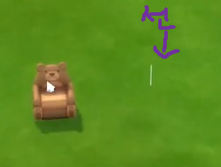
최초 시작 선이 생성이 됩니다. 그리고 다른 지면을 눌러 똑같은 방법으로 그룹 박스 설정을 누룹니다. 그러면 최초 선으로 부터 나오는 하얀 선이 나옵니다.



마지막으로 최초선으로 연결을해야 합니다. 이때 최초 나온 선이 세로로 서있는데 서있는 그 선을 잘 눌러 도형을 완성합니다.

도형을 완성하면 이렇게 도형이 초록색이 됩니다. 그리고 shift누루고 지면(땅)클릭 부밖사이 설정 그룹 박스 설정하기를 누룹니다. 그리고 그룹활성화 버튼을 눌러줍니다.

그러면 그룹 박스 안에 있는것이 모두 선택이 됩니다. 이후 크기 변경, 위치 변경 회전을 하고 싶다 하시면 그룹이 된 사물 하나를 shift 누르고 클릭합니다. 부밖사이 모드를 켜서 변경하시면됩니다. 그룹 활성화 해지를 하고 싶은면 그룹 활성 버튼을 한번더 누르면 됩니다. 또한 그룹중 하나만 해지하고 싶은면 alt누르고 그 사물만 선택하면 활성화를 해지할 수 있습니다. 사실 그룹 박스를 지정하지 않아도 alt누르고 사물을 누르면 그룹으로 지정하고 풀고 가능합니다.
추가-사물 복사
개별 사물이나 그룹된 사물을 복사하고 싶으면 활성화가 된 상태에서 shift + alt 동시 누르고 지면을 클릭하면 클릭한 곳에 복사가 됩니다.

추가-사물 미세 조정

사물을 미세하게 옮기는 방법은 alt를 누르고 가까운 지면을 클릭합니다. 이때 먼 지면을 클릭하면 사물이 움직이는 폭이 증가 합니다.
2-1 건축모드에서 부밖사이 모드 사용하기
부밖사이 모드는 건축향상모드와 함께 받으면 건축 모드에서도 사용가능합니다. 건축 모드에서 부밖사이 모드를 쓰기 위해서는 건축 모드에서 shift +t를 누릅니다. 그럼 건축 모드에서 부밖사이 모드창이 뜹니다.

사용 방법은 위에 생활 모드에서 사용한 것과 같은 방법으로 사용이 가능합니다.
한가지 더 말씀 드리면 부밖사이 모드가 처음 깔면 화면 중앙 상당에 있어 보기가 불편합니다. 때문에 화면처럼 왼쪽 으로 옮겨야 합니다. 방법은 옵션-설정변경하기-대화창 위치 설정-좌측(원하는 위치)를 선택하면 됩니다.



3건축향상모드
이번에는 건축 향상 모드에 대해 설명해 드리겠습니다. 건축 향상 모드는 부지 밖에있는 조형물들을 부지 안에 설치할 수 있습니다.
치트 효과 받기
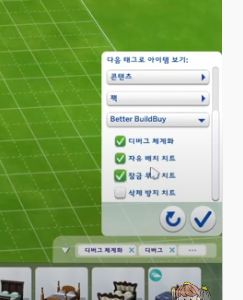
우선 건축 모드에서 디버그 체계화 자유배치치트 잠금무시 치트를 선택해 줍니다. 치트를 치지 않아도 이렇게 체크가 되있으면 치트 효과를 받을 수 있습니다.
디버그& 생활편집 추가


디버그 탬과 생활 편집 아이템을 내 부지에 설치 가능합니다. 디버그탬은 심과 상호 작용할 수 있는 아이템이고 생활편집은 부지밖에있는 조형물들이라고 생각하시면 됩니다.

왼쪽에서 디버그 생활편집을 눌러 원하는 것을 찾아 설치하면 됩니다.


부밖사이와 건축 향상 모드를 사용해서 만든 성입니다.
우선 부지를 올리고, 건축향상 모드를 받아 생긴 생활 편집 아이템중 돌맹이를 땅에 심었습니다.그리고 부밖사이를 통해 가운데 흰 기둥의 기울기를 주었습니다. 이외에도 여러가지 사물들을 부밖사이와 건축향상 모드를 통해 조절하였습니다.
(사용한 팩-기본팩, 사계절팩,화려한 사막 키트)

'게임 공략 > 심즈4 공략 및 아이템 만드는 방법)' 카테고리의 다른 글
| [심즈4] 눈썹 만드는 방법 (1) | 2022.11.30 |
|---|---|
| [심즈4]심즈cc템 만드는 방법1-다운로드 해야 하는 프로그램 (2) | 2022.11.24 |
| [심즈 4]심즈cc템 다운 받는 방법(심올카 추천) (0) | 2022.09.27 |
| [심즈 4]심즈 모드 한글화 방법 (0) | 2022.09.27 |
| [심즈 4] 포즈 플레이어 다운로드 및 게임 상 적용방법 (0) | 2022.09.27 |




댓글